משתמשים רבים מסתמכים על Notepad ++ כדי לרשום מידע ורעיונות חשובים שפתאום עוברים בראשם כאשר הם ממהרים או שאין להם זמן לרשום משפטים שלמים. משתמשים אחרים משתמשים ב-Notepad++ כדי לערוך את קוד המקור.
כמובן, אף אחד לא אוהב לאבד את ההערות שלו או את קוד המקור שהם השקיעו שעות בעריכה.
אז מה אתה עושה אם Notepad++ לא מצליח לשמור את העריכות או הקבצים שלך?
תקן פנקס רשימות++ שמור בעיות
1. השבת תמונת מצב של הפעלה וגיבוי תקופתי
אם התקנת מחדש את Notepad ++ או עדכנת את Notepad++ לגרסה העדכנית ביותר, תכונה זו מופעלת כברירת מחדל.
כתוצאה מכך, לא תתבקש לשמור קבצים שלא נשמרו בעת סגירת Notepad++. כאשר אתה מפעיל את הכלי שוב, הקבצים שלא נשמרו ישוחזרו אוטומטית מההפעלה האחרונה שלך.
אם זו בעיית השמירה שמטרידה אותך, כל שעליך לעשות הוא לנווט אל הגדרות → העדפות→ גיבוי ולהשבית תכונה זו.
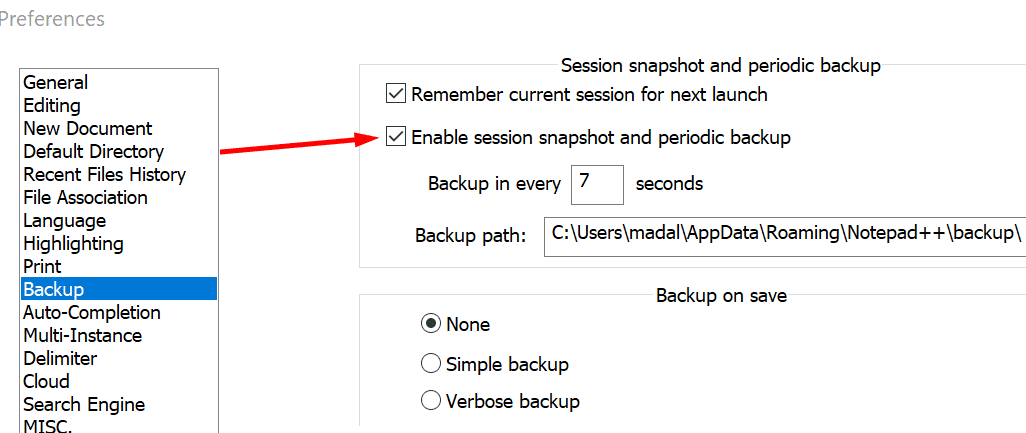
2. ודא שהקובץ אינו לקריאה בלבד
אם ניסית לשמור את הקובץ Notepad++ עליו אתה עובד, אבל שום דבר לא קורה, בדוק אם אתה מנסה לשמור קובץ לקריאה בלבד.
אם זה המקרה, Notepad++ בדרך כלל אומר שזה שומר אבל הסמל הופך לאפור.
לקובץ שתוכל לערוך יהיה סמל קובץ כחול, קובץ שערכת ושמרת הוא אדום, בעוד שקובץ לקריאה בלבד נשאר אפור.
כפתרון עוקף, העתק את המסמך כולו, פתח מסמך חדש והדבק את הטקסט שהעתקת. כעת אתה אמור להיות מסוגל לשמור את הקובץ החדש.
3. השבת את סנכרון הענן
אם הקובץ שאתה עורך מאוחסן בענן (OneDrive, DropBox וכו') או מסתנכרן ללקוח סנכרון, ייתכן שהקובץ השמור יחזור למצב ישן יותר.
כדי למנוע בעיות כאלה, כבה זמנית את הסנכרון בזמן שאתה עורך את קובץ ++ Notepad. אתה יכול להפעיל מחדש את הסנכרון לאחר ששמרת את השינויים.
4. שמור את הקובץ, סגור אותו ופתח אותו שוב
משתמשים רבים שמו לב לבעיות השמירה מתרחשות כאשר הם יוצרים קובץ חדש, מוסיפים או מעתיקים עליו טקסט כלשהו, שומרים אותו ואז מנסים לערוך אותו לאחר מכן.
הבעיה היא שהשינויים לאחר השמירה אינם נלקחים בחשבון למרות ש-Notepad++ אומר אחרת.
כדרך לעקיפת הבעיה:
- צור קובץ Notepad++ חדש
- הוסף קצת טקסט
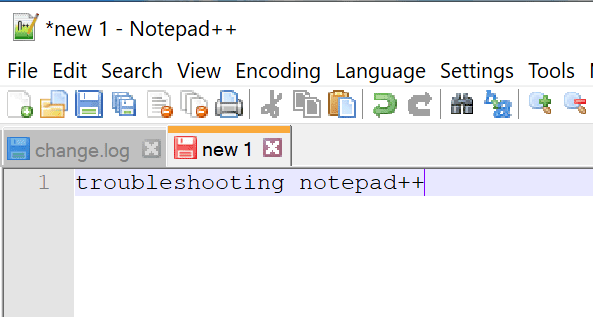
- שמור את הקובץ
-
סגור את הקובץ ופתח אותו שוב על ידי לחיצה על קוֹבֶץ → טען מחדש מהדיסק
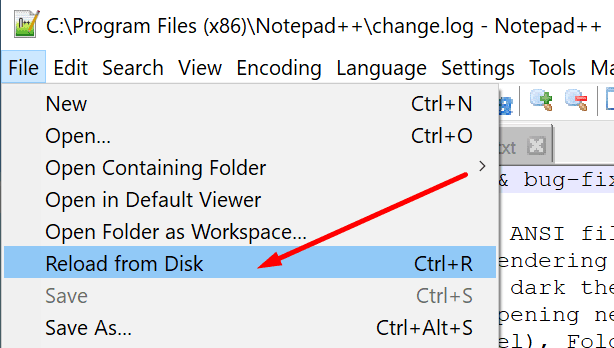
- שלב זה הוא קריטי כדי לעקוף בעיה זו, סגירה ופתיחה של הקובץ שוב היא המפתח.
- כעת תוכל להשתמש בקובץ כרגיל, עריכות חדשות אמורות להישמר כצפוי.
ספר לנו אם הצלחת לתקן את הבעיה.